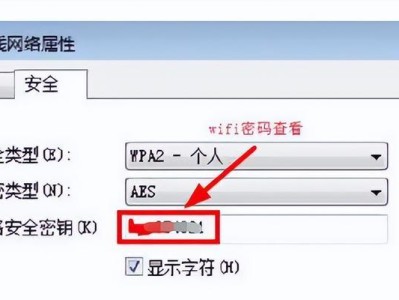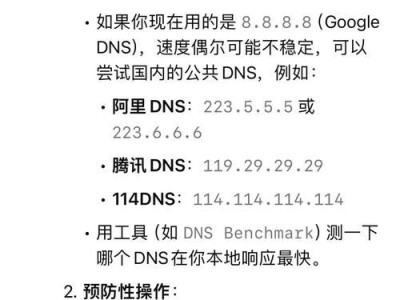在如今科技发达的社会中,操作系统是计算机的灵魂,而Windows7作为一款稳定且流畅的操作系统备受欢迎。如果你的电脑遭遇问题,或者想要重新安装一个全新的系统,使用优盘安装Win7系统将是一种便捷而高效的选择。本文将为大家详细介绍使用优盘安装Win7系统的方法和步骤。
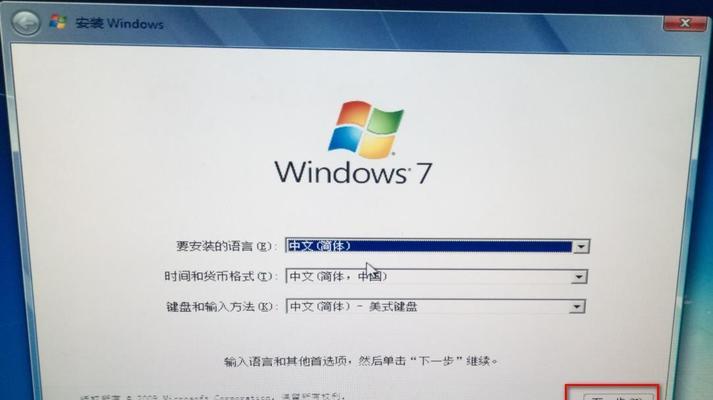
一、获取Win7系统镜像文件
通过浏览器前往Microsoft官网,下载合适版本的Win7系统镜像文件。确保你选择了合适的版本,并记下下载文件的路径。
二、准备一个可用的优盘
选择一个空闲的优盘,确保其容量足够大以容纳Win7系统镜像文件,并备份其中的重要数据。

三、格式化优盘
连接优盘到电脑上,打开资源管理器,右击优盘并选择“格式化”。选择文件系统为NTFS,并进行快速格式化。
四、使用软件制作启动盘
下载并安装一款可靠的制作启动盘软件,如Rufus。打开软件后,选择你的优盘,并将Win7系统镜像文件加载到软件中。
五、设置启动盘选项
在Rufus中,选择“MBR分区方案”,并将文件系统设置为“FAT32”。点击“开始”按钮,制作启动盘。
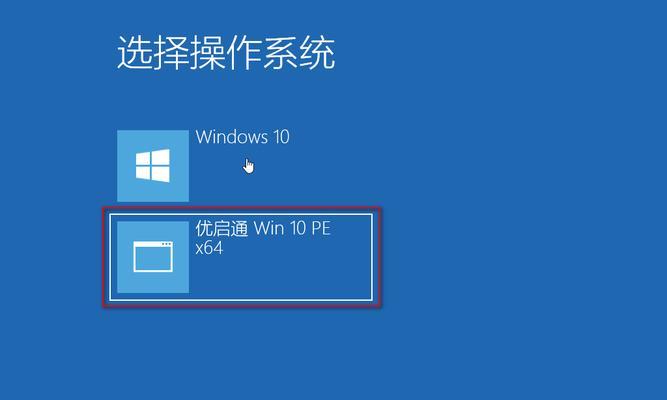
六、重启电脑并进入BIOS
重新启动电脑,按下相应的快捷键(通常为F2、F10或Delete键)进入BIOS设置界面。
七、设置启动顺序
在BIOS设置界面中,找到“Boot”或“启动”选项。将优盘的启动顺序调整到第一位。
八、保存并退出BIOS
保存对BIOS的更改,并选择“Exit”或“保存并退出”选项。电脑将重新启动。
九、开始安装Win7系统
在重新启动后,电脑将自动从优盘启动,并进入Win7系统安装界面。按照指引选择相应的语言、时区和键盘布局。
十、选择安装类型
在安装界面上选择“自定义(高级)”选项,以便进行详细的安装设置。
十一、选择安装位置
选择你想要安装Win7系统的磁盘,并进行分区和格式化。这一步骤会清空该磁盘上的所有数据,请务必提前备份重要文件。
十二、等待安装完成
系统将自动进行安装,这个过程可能需要一些时间,请耐心等待。
十三、设置个人信息
在安装完成后,按照系统指引设置用户名、密码和电脑名称等个人信息。
十四、更新系统和驱动
安装完成后,进入系统后务必及时更新系统和相关驱动程序,以确保最佳的性能和安全性。
十五、恢复个人数据和程序
完成系统安装后,通过备份的数据和程序恢复个人配置,让电脑焕然一新。
通过本文所介绍的详细步骤,你可以轻松使用优盘安装Win7系统。这种方法方便快捷,适用于各类计算机,并可以为你的电脑带来全新的操作体验。希望本文能够帮助到你,祝你安装顺利!